win8.1电脑设置改不了怎么办|win8.1怎么修改电脑设置
时间:2017-03-17 来源:互联网 浏览量:707
最近一些win8.1系统的用户在使用系统时发现电脑设置无法打开的情况,也不知道怎么回事?其实主要的问题往往是系统文件被损坏的原因,那么win8.1电脑设置改不了怎么办?这时候可以用恢复系统文件的方法来解决。下面一起跟小编来学习一下。
win8.1怎么修改电脑设置:
1、将鼠标移动到桌面右下角;
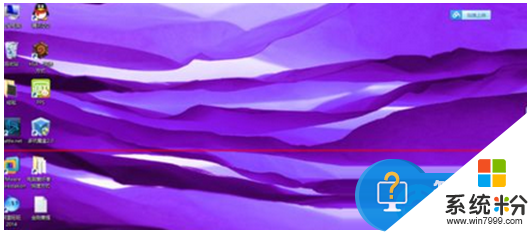
2、在弹出的浮动面板中点击设置;
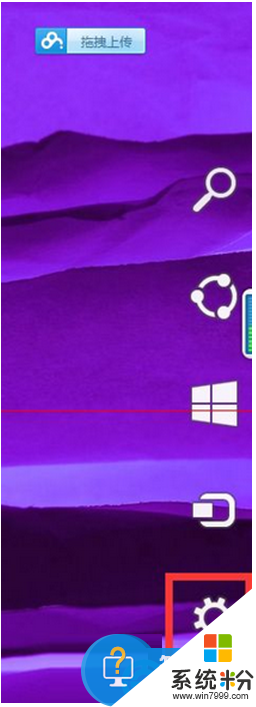
3、点击更改电脑设置;
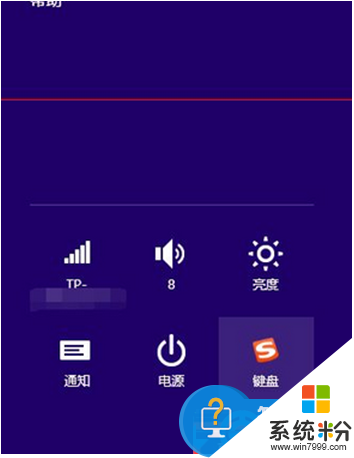
4、将弹出电脑设置面板,如果不能进入电脑设置面板;
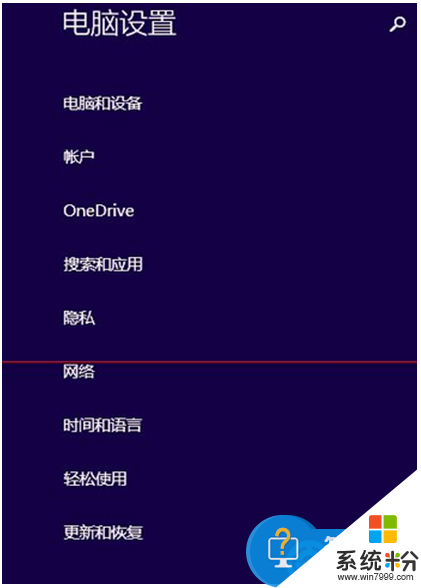
5、按下Win+X组合键;
6、点击命令提示符(管理员);
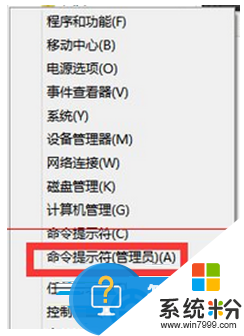
7、输入“sfc/scannow”按下回车,修复后重启电脑再试试是不是就可以打开了。
【win8.1电脑设置改不了怎么办】就如上述的教程步骤,有遇上相同问题的小伙伴建议分享出去,这样可以帮助更多的用户。还有其他的操作系统下载后使用的疑问,都可以上系统粉官网查看。
我要分享:
Win8系统教程推荐
- 1 找回win8纯净版系统语言栏的操作方法有哪些 如何找回win8纯净版系统语言栏的操作
- 2 Win8.1正式版怎样自动导出iPhone照片和视频 Win8.1正式版自动导出iPhone照片和视频的方法有哪些
- 3 win8电脑家庭组提示无法正常退出怎么解决? win8电脑家庭组提示无法正常退出怎么处理?
- 4win8系统宽带怎样设置自动联网? win8系统宽带设置自动联网的方法有哪些?
- 5ghost Win8怎样设置开机自动联网 ghost Win8设置开机自动联网的方法有哪些
- 6ghost win8系统语言栏不见如何找回 ghost win8系统语言栏不见找回的方法有哪些
- 7win8重命名输入法不能正常切换的解决办法有哪些 win8重命名输入法不能正常切换该如何解决
- 8Win8分屏显示功能使用的方法有哪些 Win8分屏显示功能如何使用
- 9怎样让win8电脑兼容之前的软件? 让win8电脑兼容之前的软件的方法有哪些?
- 10怎样解决ghost win8频繁重启的烦恼 解决ghost win8频繁重启的烦恼的方法
Win8系统热门教程
- 1 升级win8.1系统后怎样修改电脑屏幕分辨率 升级win8.1系统后修改电脑屏幕分辨率的方法有哪些
- 2 win8.1电脑java程序运行不了怎么办|win8.1无法运行java程序解决方法
- 3 造成Win8笔记本屏幕花屏的具体原因 用什么方法可以解决Win8笔记本屏幕花屏的问题所在
- 4Win8.1激活办法是什么 如何激活Win8.1
- 5怎么给Win8.1桌面添加IE浏览器图标
- 6提高win8应用商店下载速度的方法
- 7Win8启动文件夹如何打开 Win8启动文件夹打开的步骤
- 8win8重装系统要多久|win8重装系统时间
- 9win8应用商店打不开的方法有哪些 win8应用商店打不开怎么解决
- 10Win8系统:速度快 启动快 关机慢
